雖然 iOS 操作系統足夠穩定,但也不乏問題。您可能會發現您的應用程式從 iPhone 的主螢幕上消失了。更新 iOS 系統後會發生這種情況。有時只缺少一個應用程式,有時您會發現所有應用程式都丟失。您無需擔心應用程式從iPhone上的主螢幕上消失的問題,因為本指南提供了解決應用程式未顯示在iPhone上的問題的最佳修復程式。
應用程式圖示從iPhone中消失但仍已安裝的原因有很多。其中一些如下:
1. 啟用卸載未儲存的應用程式
如果此功能處於打開狀態,它會在記憶體已滿時自動刪除未使用的應用程式。但是,您可以從 App Store 重新安裝應用程式並取回您的應用程式資料。
2. 有人不小心刪除了您的所有主頁顯示頁面
此外,刪除主頁顯示頁面可能會導致iPhone應用程式圖示丟失問題。但是,這些 App 仍將在您的 App 資源庫中可用。
3.軟體更新故障
有時,您的應用程式會在您更新 iOS 14/15 後消失。這僅僅是因為新的 iOS 更新可能會帶來一些可能導致數據丟失的錯誤。
您還在擔心應用程式從iPhone的主螢幕上消失嗎?別緊張。我們將介紹如何在這部分的iPhone上恢復圖示。讓我們一起閱讀和學習。
應用程式從iPhone的主螢幕上消失了?在嘗試任何高科技修復之前,請先確認這些應用程式沒有被移動。例如,如果其他人正在使用您的手機,或者您讓孩子使用它玩遊戲,則這些應用程式很可能已移至不同的主螢幕頁面。這可以通過拖動應用程式圖示並將其拖放到其他頁面上輕鬆實現。
在這種情況下,很容易相信您的應用程式丟失了。如果您的設備上安裝了如此多的應用程式,那麼找回丟失的應用程式的最佳方法是使用Spotlight搜尋。
您所要做的就是在主螢幕上向下拖動手指,然後輸入應用程式的名稱。如果您的應用仍在設備上,它將顯示在搜尋結果中。

應用程式未在iPhone上顯示?如果您的 iPhone 在 iOS 14 上運行,您可以使用「應用程式」資料庫中的「查找應用程式」功能來查找丟失的應用程式。在iPhone上,“App 資源庫”功能會自動對App進行排序,説明您管理它們。如果您找不到它,但它仍安裝在您的設備上,請在您的 App 資源庫中尋找它。步驟如下:
步驟 1。返回主螢幕並向左滑動。
第2步。在相關資料夾中查找你的應用。如果找不到它,請使用頂部的 “搜索 ”選項。
第 3 步。當您看到該應用程式時,請按住其圖示,直到您看到下拉功能表。點擊 添加到主頁。

此外,該應用程式可能已被錯誤刪除。如果它沒有出現在Spotlight搜索中,有人可能有意或無意地刪除了它。同樣,它很容易發生,尤其是當許多人訪問您的 iPhone 時。
還值得注意的是,Apple 現在允許您刪除內置應用程式。因此,如果您的某些應用程式是內置的,那麼很可能有人(甚至是您自己)可能已經將其從您的手機中刪除了。
幸運的是,您可以從 App Store 重新下載這些應用程式。只需輸入他們的名字並在您的 App Store 中搜尋它們即可下載並重新安裝它們。
延伸閱讀:
iPhone日曆消失了:如何在iPhone上恢復日曆應用程式和事件
App Store 從 iPhone 上消失了?4 解決方案修復
如何在 iPhone 上恢復圖示?您可能還需要考慮檢查您的 iPhone 螢幕時間設置。“螢幕使用時間”通過隱藏 App 的圖示來説明您控制 App 的使用方式。有了它,您可以在主頁上隱藏相機、郵件、Safari 等應用程式。因此,如果您在iPhone上發現缺少圖示,請檢查並取消隱藏它(如果它受到限制)。
步驟 1。打開 「設置 」應用,然後滾動到 「螢幕時間 」選項。接下來,點擊 內容和隱私限制。
第2步。選擇 「允許的應用程式 」選項,然後打開每個應用程式旁邊的切換開關。
第 3 步。返回內容 和隱私限制。接下來,選擇 “內容限制”、“應用” 和 “允許所有應用”。

如果您發現所有應用程式都從iPhone中消失了,請重新啟動它。重新啟動設備將重新開始,使您能夠重新獲得丟失的應用程式圖示。要重新啟動 iPhone,請執行以下操作:
iPhone 6 及更早版本:
iPhone 7:

iPhone 8 及更新機型:

此外,您的 iPhone 上可能已經啟動了一些限制,使應用程式消失了。雖然這些限制對於家長控制很重要,例如,當您不希望孩子使用某些應用程式時,它們可能會導致啟用時應用程式圖示未顯示在iPhone上。此外,它們可能會阻止您在設備上安裝或刪除應用程式。
如果您認為此類限制是導致iPhone上某些應用程式消失的原因,則需要通過打開 “設置 ”> “常規 > 限制”來檢查它們。如果您發現啟用了任何限制,則可能需要輸入密碼。點擊每個受限制的應用程式旁邊的開關。執行此操作后,應用程式將重新出現在主螢幕上。
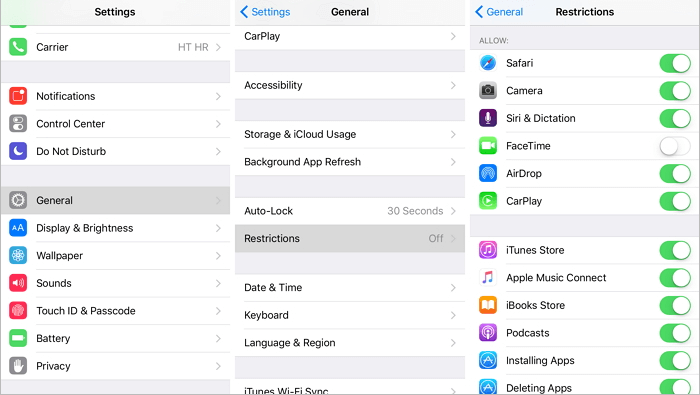
瞭解更多資訊:
您可以讓 Siri 執行從 iPhone 主螢幕上消失的已下載應用程式。如果您已經在設備上設置了 Siri,只需啟用語音助手功能並請求它打開/ 執行 [應用程式名稱]。
要使用 Siri,只需按住 側 邊按鈕(在具有面容 ID 功能的設備上)或只需說“嘿 Siri”。除了打開 App 之外,Siri 還可以説明您執行許多其他您要求它完成的工作。
應用程式圖示未顯示在iPhone上? iOS 可讓您隱藏主螢幕以創建整潔的外觀。但是,隱藏主螢幕也會使應用程式圖示消失。因此,您可以取消隱藏 iPhone 的主螢幕頁面以查找丟失的應用程式。
應用程式圖示從iPhone中消失了,但仍已安裝?您的設備主頁可能排列不正確,可能很難找到某些應用程式,並且您認為它們已經消失。因此,您應該重置主螢幕佈局以正確排列應用程式。
步驟 1。打開 「設置 」,然後選擇 「常規」。
第2步。選擇 「重置」或「轉移iPhone 」選項。
第 3 步。點擊 重置。選擇 重置主頁佈局。
第 4 步。再次選擇該選項以確認更改。
您的主頁將恢復為預設值,允許您重新排列它並找到丟失的應用程式。

你可能喜歡:
音樂在不知不覺中從iPhone消失了?在這裡嘗試9個修復程式
如果您的 iPhone 中缺少所有主螢幕應用程式,則您的主頁可能已連結到某些專注模式描述檔。焦點設定檔功能允許您自定義頁面,選擇在啟用給定焦點配置檔時要消失或顯示的頁面。以下是在iPhone上尋找丟失的應用程式圖示的方法:
步驟 1。打開您的 iPhone 設定。在「設置」功能表上選擇 「焦點 」。選擇 焦點配置檔。
第2步。在 「自定義螢幕 」部分,選擇 “編輯”。現在選擇您要從此焦點設定檔中取消連結的頁面。
第 3 步。接下來,取消選中該頁面的複選框。選擇 完成。
您可以對其他焦點配置檔重複上述所有步驟,確保所有配置檔都已從主螢幕配置檔中刪除。完成此過程后,無論您啟用何種配置檔,您的主頁都不會更改。
如果上述方法不起作用,最終的解決方法是再次安裝您的應用程式並將其返回到主螢幕。為此,請按照以下步驟操作:
步驟 1。首先,從iPhone上卸載該應用程式。接下來,打開您的 App Library 並找到該應用程式。找到它后,點擊並按住其圖示,直到看到 “刪除 ”選項。點擊此選項可從設備中完全刪除應用程式。(無法刪除iPhone上的應用程式?點擊這裡查看操作方法。
第2步。成功卸載應用程式後,打開您的 App Store。在搜索欄上輸入您打算重新安裝的應用程式名稱。
第 3 步。從結果中選擇應用程式。接下來,要安裝此應用程式,請點擊 “獲取 ”選項。
第 4 步。等待您的應用安裝在設備上。成功重新安裝後,打開您的應用程式庫以找到它。現在,將其圖示拖到主螢幕。
另請參閱:
10 年修復 iPhone 簡訊消失問題的 2023 種方法
iPhone Notes消失了?在iPhone上恢復丟失筆記的6方法
如果上述所有方法都對您沒有説明,您可以嘗試使用 iOS 系統恢復 工具來修復iPhone系統。有時, iOS 軟體的問題可能會使您的應用程式無法正常運行,尤其是在更新它們之後。
這個神奇的工具將幫助您解決設備的任何問題,包括應用程式從主螢幕 iPhone 中消失、 黑屏但仍處於打開狀態等。
主要特點:
使用 iOS 系統恢復修復應用程式從主螢幕iPhone消失的步驟:
01 在您的電腦上下載並安裝該工具。連接您的 iPhone 並按兩下主介面上的「更多工具」 選項。接下來,按兩下「iOS系統恢復」選項以訪問「恢復」頁面。

02現在,按兩下 「開始」 選項以解決iPhone上的應用程式從主螢幕上消失的問題。

03將iPhone置於DFU模式。點擊 修復 選項以下載正確的 iOS 固件。

04成功下載后,該軟體現在將修復您的iPhone,使其恢復正常。

應用程式從iPhone中消失了?閱讀完本文后,您可以從主螢幕輕鬆快速地訪問您的 iPhone 應用程式。除了正常的修復之外,還有一個驚人的多合一修復解決方案,適用於 iOS。因此,如果您的 iOS 設備遇到任何問題,則可以使用 iOS 系統恢復 軟體。它易於使用,可以修復設備上的任何固件和軟體相關問題,而不會丟失數據。
相關文章: